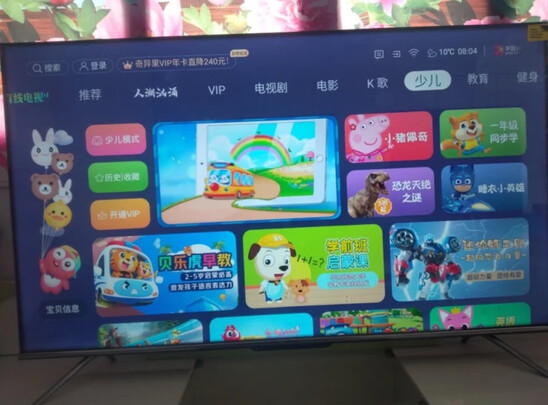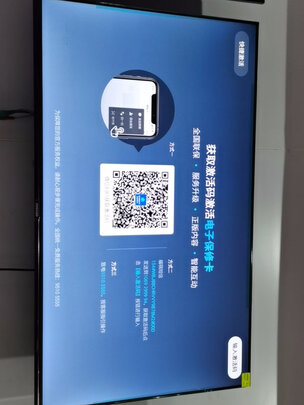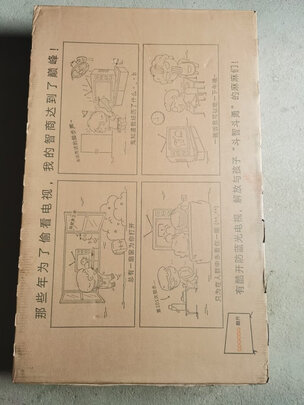华硕断电重置**os,华硕主板断电BIOS重置
一、华硕主板怎么重置**os
有时BIOS的设定异常或是超频等因素,会导致无**常开机,若您已忘记原先正常的BIOS设置,可利用以下方法来重置BIOS:
1.利用主板上的CLRTC排针以清除BIOS设定,依照主板的不同会有以下三种方式
a. CLRTC有两针,请于关机并拔掉电源线的状态,以螺丝起子之类的导体轻触两根针脚约5~10秒钟。重新连接电源并开机后,按住delete以进入BIOS重新设定
b. CLRTC有三针,请于关机并拔掉电源线的状态,将CLRTC跳线帽由[1-2](默认值)更改为[2-3]约5~10秒钟,接着再将跳现貌改回[1-2]。重新连接电源并开机后,按住delete以进入BIOS重新设定
c.主板上附有CLR_CMOS按钮,请于关机并拔掉电源线的状态按下此按钮。重新连接电源并开机后,按住delete以进入BIOS重新设定
注意:各主板上的CLRTC实际位置,请参阅产品支持页面提供的说明书
2.开机按del进入BIOS并按下F5 Default后,选择Yes,BIOS即会恢复为默认值。
二、华硕主板**os设置关机停止u**供电
华硕主板设置关机停止u**供电的步骤*作:
1.计算机开机后,立刻按压键盘上的”delete”或者“F2”键进入BIOS,进入Advance模式,也可更换语言版本为【简体中文】。
2.选择【高级】设定页面的【高级电源管理(APM)】选项。
3.确认【ErP支持】设置为【Disabled】或者【已关闭】。
4.按压键盘ESC键返回【高级】设定页面,进入内置设备Onboarddeviceconfiguration。
5.将【USBpowerdeliveryinSoftOffState(S5)】设置为【disabled】。
6.按压键盘F10键点击【ok】储存并重新启动。
7.开机进入windows10系统后,鼠标右键点击左下角windows图标,选择【电源选项】。
8.在【电源与睡眠】设定页面的点选【其他电源设定】。
9.点击【选择电源按钮的功能】。
10.点击【更改当前不可用的设置】。
11.在关机设定选单取消勾选【启用快速启动】点击【保存修改】,就可以完成关机状态下如何关闭USB接口待机电源的设定了。
华硕主板简介:
asus是华硕品牌的主板。华硕主板是通信企业华硕旗下的电脑零部件产品,分多种型号和规格,也是华硕的主要产品之一。华硕P5B系列是面世以来所创造的成绩多、高的一系列产品。
asus主板它是拥有着更多的**级别的功能,相比较于其他的同类的一些品牌产品,拥有着更加优秀的性能,asus主板的版型也是有很多,有ATX(标准型)、Mini-ITX(迷你型)、MicroATX等等,不同版型的主板它所适用的领域也是不尽
相同的。
华硕P5B主板采用了Intel新的P965+ICH8R芯片组,支持LGA775接口的IntelCore“2Extreme/CoreTM2Duo/PentiumExtreme/PentiumD/Pentium4/CeleronD处理器,系统总线为1066/800/533MHz。
支持双通道DDR2800内存,主板提供4个DIMM插槽。提供PCI-E总线显卡插槽。提供4个SATA接口,板载第三方磁盘控制芯片提供额外PATA接口。板载网络接口。
三、华硕主板断电BIOS重置
一、对现时的大多数主板来讲,都设计有CMOS放电跳线以方便用户进行放电*作,这是常用的CMOS放电方法。该放电跳线一般为三针,位于主板CMOS电池插座附近,并附有电池放电说明。在主板的默认状态下,会将跳线帽连接在标识为“1”和“2”的针脚上,从放电说明上可以知道为“Normal”,即正常的使用状态。
要使用该跳线来放电,首先用镊子或其它工具将跳线帽从“1”和“2”的针脚上拔出,然后再套在标识为“2”和“3”的针脚上将它们连接起来,由放电说明上可以知道此时状态为“Clear CMOS”,即清除CMOS(如下图所示)。经过短暂的接触后,就可清除用户在BIOS内的各种手动设置,而恢复到主板出厂时的默认设置。
对CMOS放电后,需要再将跳线帽由“2”和“3”的针脚上取出,然后恢复到原来的“1”和“2”针脚上。注意,如果没有将跳线帽恢复到Normal状态,则无法启动电脑并会有报警声提示。
四、华硕主板如何还原**os设置
[主板]如何还原BIOS设定值
说明:BIOS的设定异常或是超频等因素,导致无**常开机时,可利用以下方法来重置BIOS。
到华硕**查询您的主板型号确认CLRTC针脚位置。
首先到从华硕**中心**您的主板型号所对应的手册。
输入型号->点选手册和文件
(举例: ROG STRIX B550-F GAMING(WI-FI)型号)
Note:手册可用收寻方式: CLR找到
1.利用主板上清除BIOS设定,依照主板的不同会有以下方式:
a. CLRTC两针式,请于关机并拔掉电源线的状态下,以金属物体,如螺丝起子之类的导体轻触两根针脚约5~10秒钟。重新连接电源并开机后,按住delete键或F2键以进入BIOS重新设定。
(举例: ROG STRIX B550-F GAMING(WI-FI))
b.主板上附有CLR_CMOS按钮,请于关机并拔掉电源线的状态按下此按钮。重新连接电源并开机后,按住delete键或F2键以进入BIOS重新设定。
(举例: MAXIMUS VII RANGER) Note:手册可用收寻方式: CLR找到
C.主板 I/O附有CLR_CMOS按钮,请于关机并拔掉电源线的状态按下此按钮。重新连接电源并开机后,按住delete键或F2键以进入BIOS重新设定。
(举例: ROG MAXIMUS XIII EXTREME)
2.重新启动,键盘按DEL,进入BIOS并按下F5,出现Load Optimized Defaults后,选择Ok,BIOS即会回复为默认值。
(举例: ROG STRIX B550-F GAMING(WI-FI)型号,Load Optimized Defaults)
注意: CLRTC两针式或CLR_CMOS按钮方法无效,可尝试将内建电池移除,CMOS清除完毕后,重新安装电池,进入BIOS并按下F5,出现Load Optimized Defaults后,选择Ok,BIOS即会回复为默认值。
如果仍然无法解决,请联络当地的华硕服务中心。